最近,电脑笔记网看到有小伙伴的 Win11 文件夹不显示缩略图了,网络上也有很多人在求知这个问题,那么我们今天就来教教大家 Win11 文件夹不显示缩略图怎么办,分享这篇 Windows11 文件夹不显示缩略图解决教程给大家,看看能不能帮助大家解决问题。
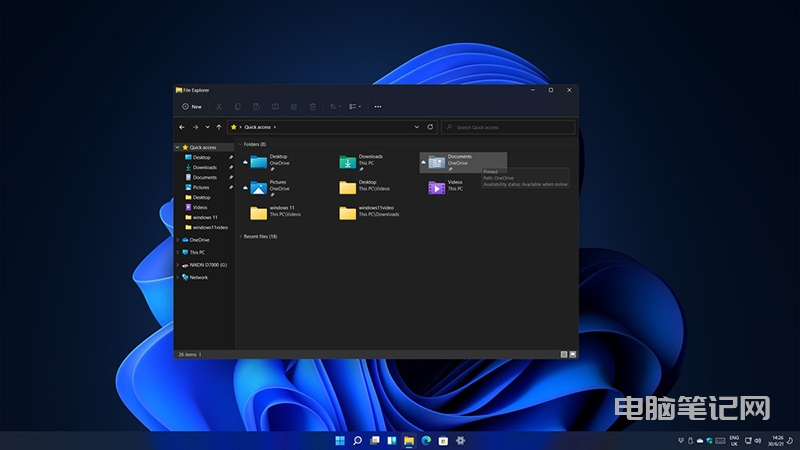
Win11 文件夹不显示缩略图怎么办
Windows11 文件夹不显示缩略图很有可能是跟我们的系统设置有关,我们可以进入任意一个文件夹,找到右上角的“···”图标,点击它;
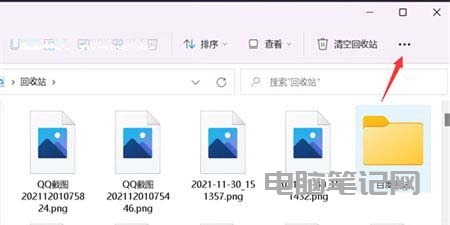
然后在“文件夹选项”中,点击第二个标签“查看”,在下方的“高级设置”中,将“始终显示图标,从不显示缩略图”前面的“√”去掉;
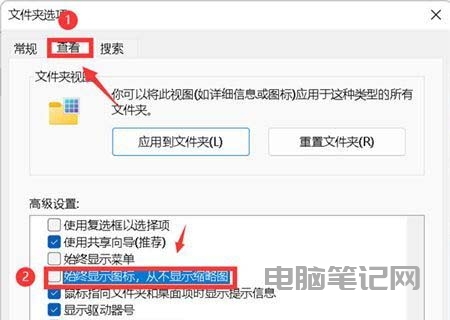
这时,再去打开任意一个文件夹,看看有没有显示缩略图,如果还没有的话,可以重启下 Windows11,系统会自己刷新缩略图缓存。
以上这些内容就是 Windows11 文件夹不显示缩略图解决教程,有遇到这个问题,还不知道 Win11 文件夹不显示缩略图怎么办的小伙伴可以来对照这篇教程解决下,希望我们的分享可以帮助大家解决一下问题。